
 |
Библиотека Интернет Индустрии I2R.ru |
||
Сканер Color Page-Vivid 4 от GeniusСканер в доме становится такой же неотъемлемой частью компьютера, как принтер.
Довольно часто приходится сканировать какие-нибудь документы, фотографии
и каждый раз бегать искать друзей, у которых есть сканер не всегда удобно.
Куда легче обзавестись недорогим сканером. Сейчас существует довольно большой
выбор от различных производителей. Сегодня мы посмотрим на сканер Color
Page-Vivid 4 от Genius, способный стать хорошим решением. Небольшой размер,
удобство использования, приличное качество сканирования, а также невысокая
цена делают его достойным выбором. А немного поближе познакомиться с ним
поможет наш обзор. Для начала давайте посмотрим на его технические характеристики.
Комплект поставки Сканер Vivid4 создан на основе CCD матрицы. За счет использования данной
технологии он имеет довольно компактный размер. Соответственно, не выделяется
габаритами особой величины и упаковка. Небольшого размера коробка (чемоданчик)
с ручкой и небольшой вес сканера делают его транспортировку очень удобной.
Комплект поставки включает:
ColorPage Vivid 4 - первые впечатления Первое, что несколько удивило после распаковки сканера, это его размер.
Сканер действительно очень тонкий и вообще небольшой. 
Конечно, может сложилось такое впечатление после моего сканера HP SJ5300C,
который больше Vivid 4 по всем параметрам. По высоте разница у них, по меньшей
мере, в 2 раза, да и по длине Vivid несколько короче. Корпус сканера выполнен
из синего пластика, а крышка из светлосерого. На крышке расположилась наклейка
с эмблемой производителя и названием модели. На передней панели сканера
находятся пять кнопок для ускорения выполнения некоторых операций. 
Средняя и самая большая кнопка Scan предназначена для начала сканирования без предварительного запуска программы сканирования. Слева от этой кнопки расположились кнопки FILE/FAX и PRINT/COPY. Первая из них служит для сканирования в заданный файл и в приложение для отправки факсов, а вторая для прямого вывода сканируемого изображения на принтер. Справа от кнопки SCAN расположились кнопки TEXT/OCR и E-MAIL/WEB. Первая из них служит для сканирования и автоматического распознавания с помощью FineReader. Вторая - для сканирования в приложение почты. Также впереди находится небольшая прорезь в которой помещен светодиод показывающий состояние сканера. На задней стороне сканера находится интерфейсный разъем и разъем питания
для подключения внешнего БП. 
Познакомившись в общих чертах с внешним видом сканера, заглянем под его
крышку. С левой стороны у основания крышки ближе к задней панели находится
транспортный фиксатор, блокирующий головку сканера. 
Фиксатор достаточно тугой, и требуется приложить немало усилий для его
переключения. По периметру сканируемой области находятся маркеры. По верхней
стороне расположены маркеры, указывающие наилучшее размещение бумаги различных
подходящих форматов. По правой стороне расположена шкала длины листа с сантиметровыми
отметками через 2см, а по левой аналогичная шкала, но в дюймах. 
Крышка сканера очень легко снимается. Крепится она на двух пластмассовых ножках, вставляемых в специальные пазы. На сканере отсутствует кнопка выключения, но по истечении некоторого времени (может задаваться пользователям) устройство переходит в режим Standby, правда с некоторыми особенностями. Настало время перейти к самому интересному - установке и настройке сканера
и ПО, а также непосредственно к работе с ним. Установка и настройка Установка - процесс очень нехитрый, особенно, если подключение происходит
через шину USB. Производителем заявлена поддержка Windows 98, Me, 2000 и
XP. Испытания сканера проводились под управлением последней операционной
системы Windows XP. После определения места для сканера переводим транспортный
фиксатор в положение "Unlock", подключаем шнур питания и интерфейсный кабель.
После выполнения всех подготовительных шагов и загрузки Windows, ОС тут
же нашла новое устройство, но определить точное название модели не смогла.
Все стало нормально после установки драйверов. 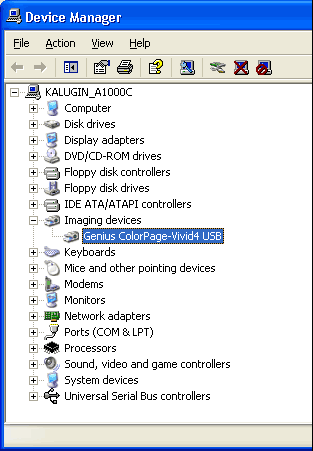
После установки диска с драйверами предлагается выбрать из множества предлагаемых языков, среди которых есть и русский. В подобной ситуации двух мнений быть не могло. Естественно выбираем наш родной язык и продолжаем установку. Но тут же выявилась неувязочка. Возникли проблемы с шрифтом. Большинство сообщений изображались шрифтами. Была ли то проблема драйверов или Windows выяснять не стал, а остановился на более универсальный варианте - английском языке. Через непродолжительное время необходимый софт установлен, и можно переходить к тестовой части статьи, т.е. посмотреть сканер в работе. Но прежде чем мы это сделаем, давайте немного познакомимся с тем как можно работать с Vivid 4 и его программным обеспечением. Основной программой при работе с Vivid 4 является Presto! PageManager.
При этом запускается окно Genius TWAIN. 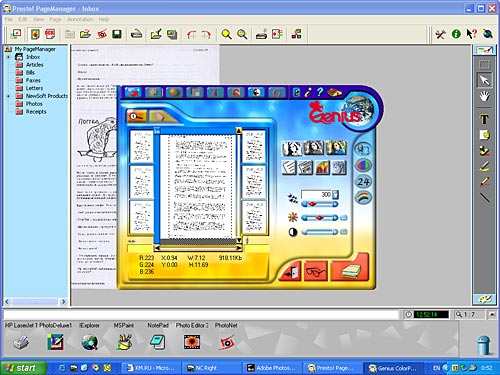
Оно выполнено довольно красочно и обладает широкими возможностями сканирования. При нажатии на изображение с очками происходит предварительное сканирование. Полученное изображение можно немного подредактировать. Можно изменить отдельные цвета, яркость, контрастность, полутона и еще ряд настроек. После того как вас удовлетворит результат предварительного сканирования, нажатием на кнопку с изображением сканера выполняется уже окончательное сканирование. Программа также позволяет задавать разрешение сканирования и тип проводимого сканирования: текст, черно-белая фотография, черно-белый рисунок, цветная фотография. Также можно проводить сканирование, используя различную глубину цвета (до 48 бит), но при таком варианте возможна неправильная передача цветов. Окно Genius TWAIN вызывается и при сканировании из любой программы, позволяющей проводить сканирование. Основная программа сканирования Presto! PageManager обладает широкими возможностями.
Из нее можно производить сканирование и отправлять полученный результат
в различные программы. Программа PageManager сама определяет некоторые программы,
куда можно отправить изображение, но их список можно менять на свое усмотрение.
При нажатии кнопок на сканере происходит сканирование через утилиту Prescan,
имеющую чуть меньшие возможности, чем PageManager. 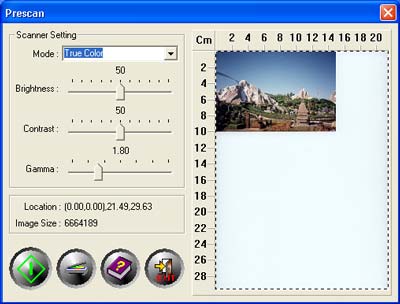
Настройка кнопок сканера осуществляется с помощью утилиты Scan Manager.
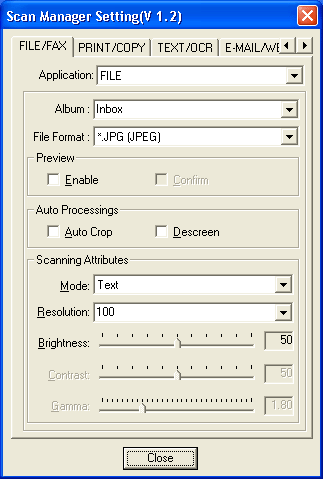
Данная утилита позволяет задать приложение-приемник, разрешение сканируемого изображения по умолчанию, тип сканируемого документа, выполнять ли сразу сканирование или позволять предварительный просмотр. Произвести сканирование и распознавание с помощью соответствующей кнопки на сканере мне не удалось. При нажатии на эту кнопку выдавалось сообщение о невозможности найти приложение FineReader, хотя точно знаю, что оно было установлено. В комплект поставки входит урезанная версия FineReader Sprint. В инструкции сказано, что для использования данной кнопки необходимо установить прилагаемый FineReader Sprint, но даже после его установки воспользоваться кнопкой OCR/TEXT не удалось. Возможно, сканер не перенес наличие двух версий программы. Автоматически при загрузке ОС происходит загрузка Scan Manager, под управлением которой и осуществляются операции с кнопками. Если выгрузить программу, то соответственно воспользоваться кнопками сканера не удасться. Провести быструю настройку сканера после его установки поможет программа
Scanner Utility. 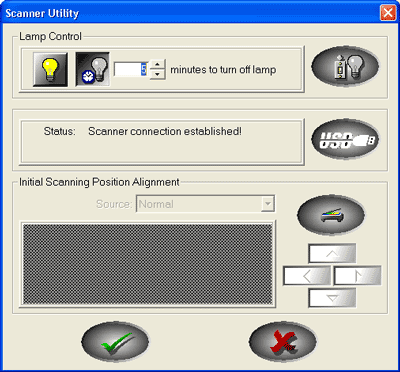
С ее помощью можно задать интервал времени, через который лампа сканера
будет выключаться при простое сканера. Причем с выключением лампы наблюдается
некоторая особенность. Если заданный промежуток времени истек при включенном
компьютере, то лампа сканера нормально выключается, но если же выключить
компьютер до истечения заданного времени, то лампа продолжает гореть все
время. Также утилита позволяет провести калибровку сканера и посмотреть
состояние сканера, позволяет установить точные координаты плоскости, с которой
будет начинаться сканирование. CP Vivid 4 в работе А теперь, наконец, переходим непосредственно к тестовой части. ColorPage
Vivid 4 подключался к компьютеру следующей конфигурации:
Оценивались скоростные характеристики и качество цветопередачи при сканировании
цветных изображений и фотографий. Так как сканер ориентирован главным образом
на домашнее использование, то критерий оценки был с точки зрения простого
пользователя. Скоростные характеристики Давайте посмотрим на то, как сканер справится с задачей сканирования при
различных разрешениях.
Сканирование проводилось в наиболее распространенных разрешениях. Оптическое
разрешение сканера составляет 600 dpi, да и в домашних условиях больше врядли
может понадобиться, поэтому мы и остановились на разрешениях в 150 dpi,
300 dpi и 600 dpi и не стали использовать интерполяцию. Как видно из таблицы
сканер справился с поставленными задачами очень хорошо с точки зрения скоростных
характеристик. С точки зрения получаемого качества мы посмотрим на результаты
чуть позже. Сравнить полученными нами результаты с результатами производителя
не представилось возможным из-за отсутствия последних. Сканирование изображений Для начала мы провели сканирование стандартного шаблона IT8.7/2-1993, распечатанного
на струйном принтере HP DeskJet 930 (нажмите, чтобы увеличить, изображение
откроется в новом окне). 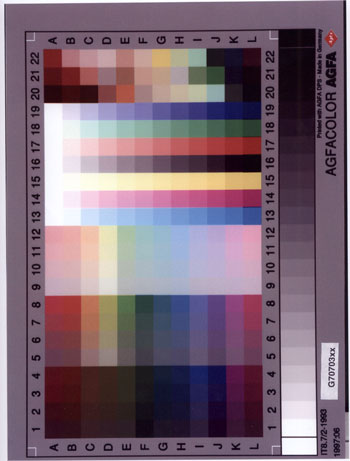
Этот тест показал, что Vivid 4 имеет хороший динамический диапазон. Различимы все полоски с градациями серого цвета за исключением трех последних. Последним проверялось, насколько хорошо Vivid 4 подходит для создания семейного
альбома. 
В целом и с этой задачей сканер справился очень хорошо в любых разрешениях. Единственное, что при настройках по умолчанию, получаемые краски казались довольно темными, но с помощью имеющихся настроек, можно все подправить. Напоследок было решено посмотреть, как сканер справляется со сканированием реальных предметов. Как видно на изображении ниже и с этой задачей сканер Genius прекрасно. Для сравнения приведен результат сканирования этих же предметов с помощью куда более дорого сканера HP SJ5300C. Насколько хорошо справились оба сканера с поставленной задачей судить,
конечно, вам, но на мой взгляд оба сделали это неплохо (нажмите, чтобы увеличить,
изображение откроется в новом окне).
Вывод На основании продемонстрированных Color Page-Vivid 4 результатов можно
сказать, что этот сканер получился очень хорошим, в должной степени справляется
со всеми поставленными перед ним задачами. Управление и настройка сканера
не представляет никаких трудностей. Пускай не обошлось без ошибок, и у него
проявлялись некоторые недочеты, но влияния на качество сканирования они
не оказывают. А небольшой размер и невысокая цена вместе с приличными результатами
делают его достойным выбором для домашнего использования. Сканер Genius Color Page-Vivid 4 предоставлен на тестирование компанией "Бюрократ" (www.genius.ru). |
|
| 2000-2008 г. Все авторские права соблюдены. |